
Интернетте жүйеге және файлдарға зиян келтіретін көптеген қауіпті вирустарды алуға болады, ал антивирустар өз кезегінде ОЖ-ны осындай шабуылдардан белсенді түрде қорғайды. Антивирус әрдайым дұрыс бола бермейтіні түсінікті, өйткені оның құралдары қолдарды іздеумен және эвристикалық талдаумен аяқталады. Сіздің қорғанысыңыз жүктелген файлды бұғаттап, жоюды бастағанда, сіз антивирустық бағдарламаны өшіруге және / немесе файлды ақ тізімге қосуға жүгінуіңіз керек. Әрбір бағдарлама жеке, сондықтан олардың әрқайсысының параметрлері әртүрлі.
Вирусқа қарсы файлды жүктеп алыңыз
Заманауи антивирустармен зиянды бағдарламалардан қорғауды қамтамасыз ету өте жоғары, бірақ олардың барлығы қателіктер жіберіп, зиянсыз заттарды бұғаттай алады. Егер пайдаланушы бәрі қауіпсіз екеніне сенімді болса, ол бірнеше шараларға жүгіне алады.
Касперский антивирусыАлдымен Касперский антивирустық қорғанысын өшіріңіз. Мұны істеу үшін келесіге өтіңіз «Параметрлер» - «Жалпы».Жүгірткіні қарама-қарсы жаққа жылжытыңыз.Толығырақ: Касперский антивирусын біраз уақытқа қалай өшіруге боладыЕнді қажетті файлды жүктеңіз.Кейін біз оны ерекше жағдайға келтіруіміз керек. Біз өтеміз «Параметрлер» - Қатерлер мен ерекшеліктер - «Ерекшеліктерді орнату» - Қосу.Жүктелген нысанды қосыңыз және сақтаңыз.Қосымша: Касперский антивирустық ерекшеліктеріне файлды қалай қосуға болады
Авира
- Авираның негізгі мәзірінде жүгірткіні опцияға қарама-қарсы солға ауыстырыңыз «Нақты уақыттағы қорғау».
- Қалған компоненттерді де жасаңыз.
- Енді нысанды жүктеңіз.
- Біз оны ерекше жағдайға келтіреміз. Мұны істеу үшін жолды ұстаныңыз «Жүйелік сканер» - «Орнату» - Ерекшеліктер.
- Одан кейін үш нүктені басып, файлдың орнын көрсетіңіз, содан кейін нұқыңыз Қосу.
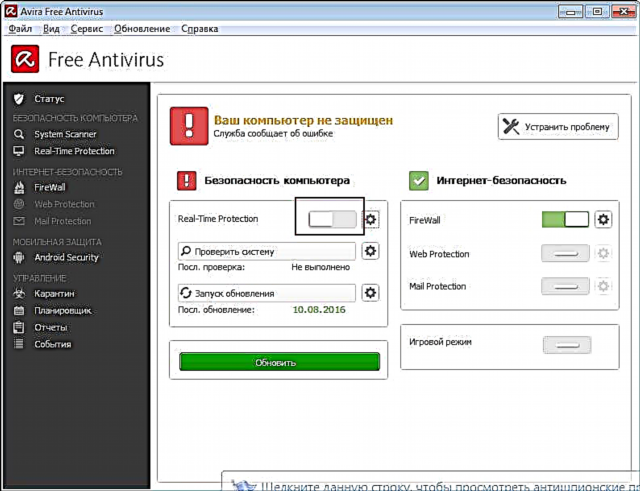
Толығырақ: Avira антивирусын біраз уақытқа қалай өшіруге болады

Толығырақ: Авираның шығарып тастау тізімін қосыңыз
Доктор Веб
Тапсырмалар тақтасында Dr.Web антивирустық белгісін табамыз және жаңа терезеде құлыптау белгішесін нұқыңыз.
- Енді барыңыз Қорғаныс компоненттері және барлығын өшіріңіз.
- Құлыптау белгішесін сақтау үшін басыңыз.
- Біз қажетті файлды жүктейміз.

Толығырақ: Dr.Web антивирустық бағдарламасын өшіру
Аваст
- Тапсырмалар тақтасында Avast қорғау белгішесін табамыз.
- Контекстік мәзірде меңзерді апарыңыз «Avast экранын басқару» ашылмалы тізімнен сізге сәйкес келетін опцияны таңдаңыз.
- Нысанды жүктеу.
- Avast параметрлеріне өтіңіз, содан кейін «Жалпы» - Ерекшеліктер - Файл жолы - «Шолу».
- Біз қалаған объект сақталған қажетті қалтаны табамыз және нұқыңыз Жарайды.

Толығырақ: Avast антивирусын өшіру

Толығырақ: Avast Free антивирусына ерекшеліктер қосу
Макафи
- McAfee бағдарламасының негізгі мәзіріне өтіңіз Вирус пен шпиондық бағдарламалардан қорғау - «Нақты уақыттағы тексеру».
- Бағдарламаны өшіретін уақытты таңдау арқылы біз оны өшіреміз.
- Өзгерістерді растаймыз. Біз басқа компоненттермен де солай істейміз.
- Қажетті деректерді жүктеңіз.
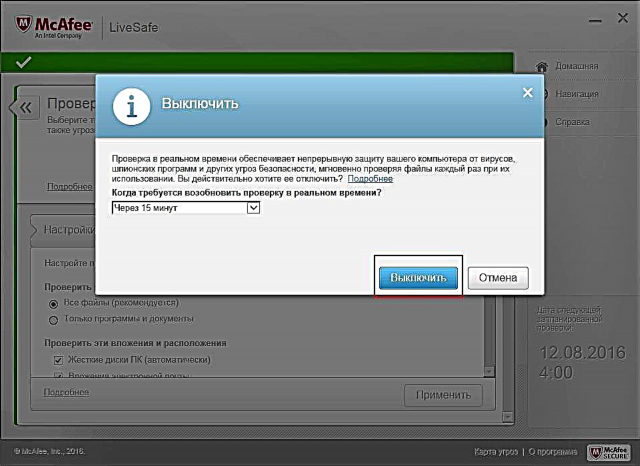
Толығырақ: McAfee антивирусын қалай өшіруге болады
Microsoft қауіпсіздік негіздері
- Microsoft Security Essentials бағдарламасын ашып, бөлімге өтіңіз. «Нақты уақыттағы қорғау».
- Өзгерістерді сақтап, растаңыз.
- Енді сіз бұғатталған файлды жүктей аласыз.

Қосымша: Microsoft қауіпсіздік негіздерін өшіріңіз
360 жалпы қауіпсіздік
- 360 Total Security бағдарламасында жоғарғы сол жақ бұрышта қалқаны бар белгішені нұқыңыз.
- Енді параметрлерден табамыз Қорғауды өшіріңіз.
- Біз келісеміз, содан кейін қажетті нысанды жүктеп аламыз.
- Енді бағдарлама параметрлеріне және ақ тізімге өтіңіз.
- Шертіңіз «Файл қосу».
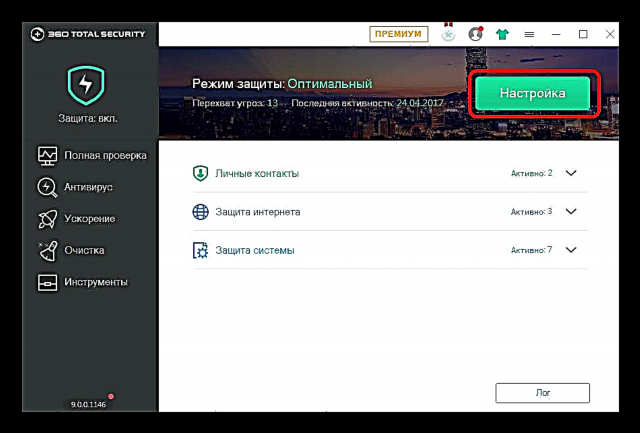
Толығырақ: 360 Total Security антивирустық бағдарламасын өшіру
Толығырақ: Антивирустық ерекшелікке файлдарды қосу
Антивирустық қондырмалар
Көптеген антивирустық бағдарламалар басқа қорғаныс компоненттерімен бірге қолданушының рұқсатымен шолғыштарға өздерінің қондырмаларын орнатады. Бұл плагиндер пайдаланушыны қауіпті сайттар, файлдар туралы хабардар ету үшін жасалған, кейбіреулері болжанған қауіптерге қол жеткізуді бұғаттауы мүмкін.
Бұл мысал Opera браузерінде көрсетіледі.
- Операда бөлімге өтіңіз «Кеңейтімдер».
- Орнатылған қондырмалар тізімі бірден жүктеледі. Браузерді тізімнен қорғауға жауапты қондырманы таңдаңыз және нұқыңыз Өшіріңіз.
- Қазір антивирустық кеңейту белсенді емес.


Барлық процедуралардан кейін ол барлық қорғауды қосуды ұмытпайды, себебі сіз жүйеге қауіп төндіресіз. Егер сіз антивирустық ерекшеліктерге бірдеңе қоссаңыз, объектінің қауіпсіздігіне толық сенімді болуыңыз керек.











